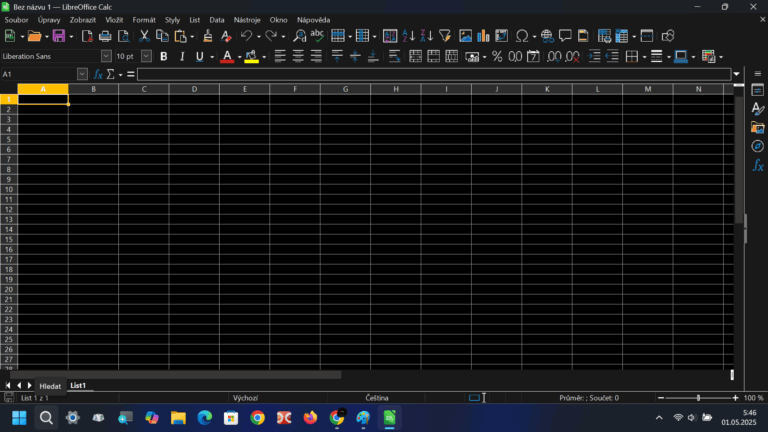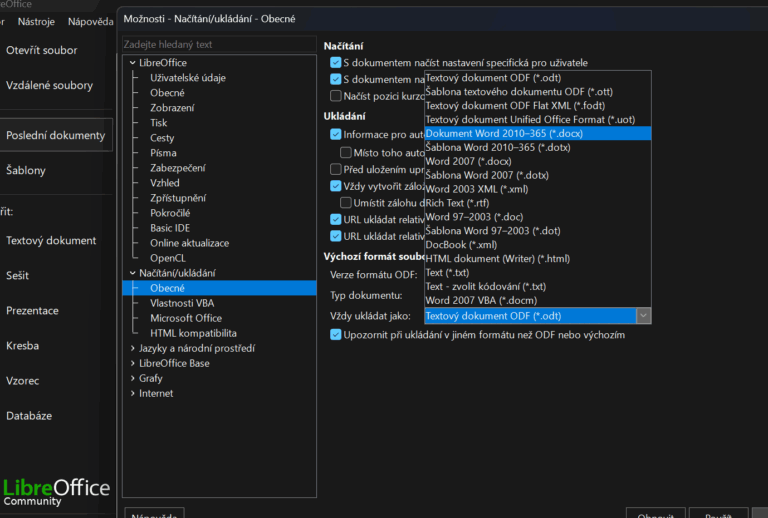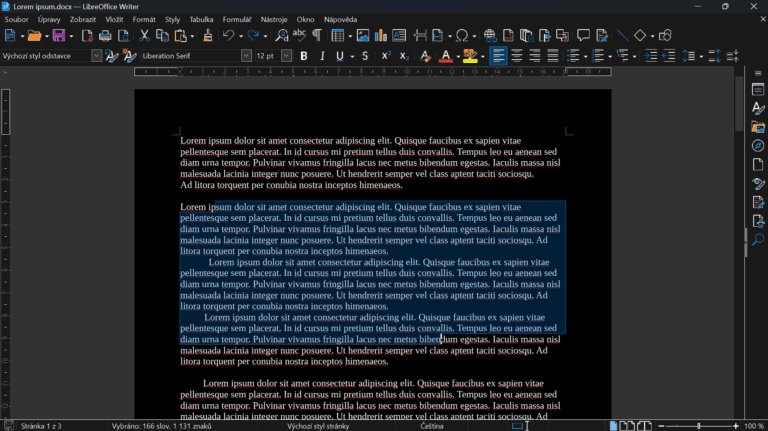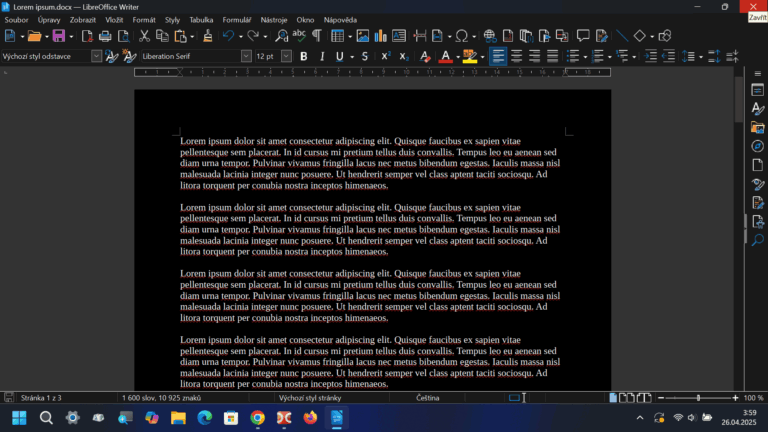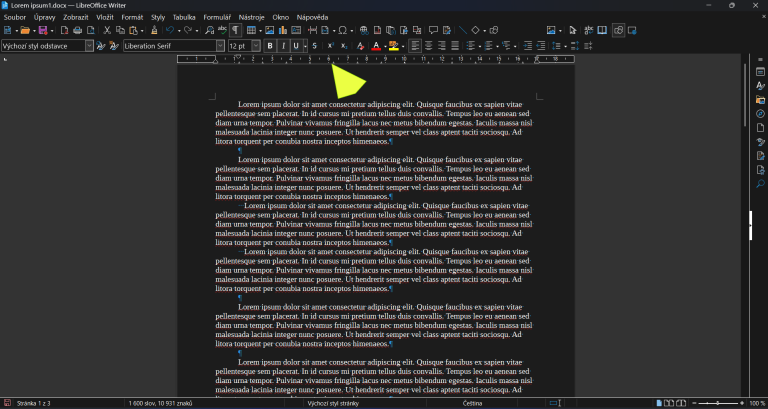06, LibreOffice Writer – pohyb po dokumentu
Po operačním systému, bez kterého je vlastně jakýkoli počítač jen hromádkou šrotu je asi nejpoužívanější aplikací nějaká kancelářská sada aplikací pro psaní textů, tvorbu tabukek a grafů, prezentací atd. A úplně tou nejlepší alternativou zdarma je bezpochyby Libre Office. Máte-li praxi v placené verzi MS Office, asi se tolika rozdílů nedčkáte, nicméně v tomto seriálu si ukážeme, jak LibreOffice získat a jak jej používat..
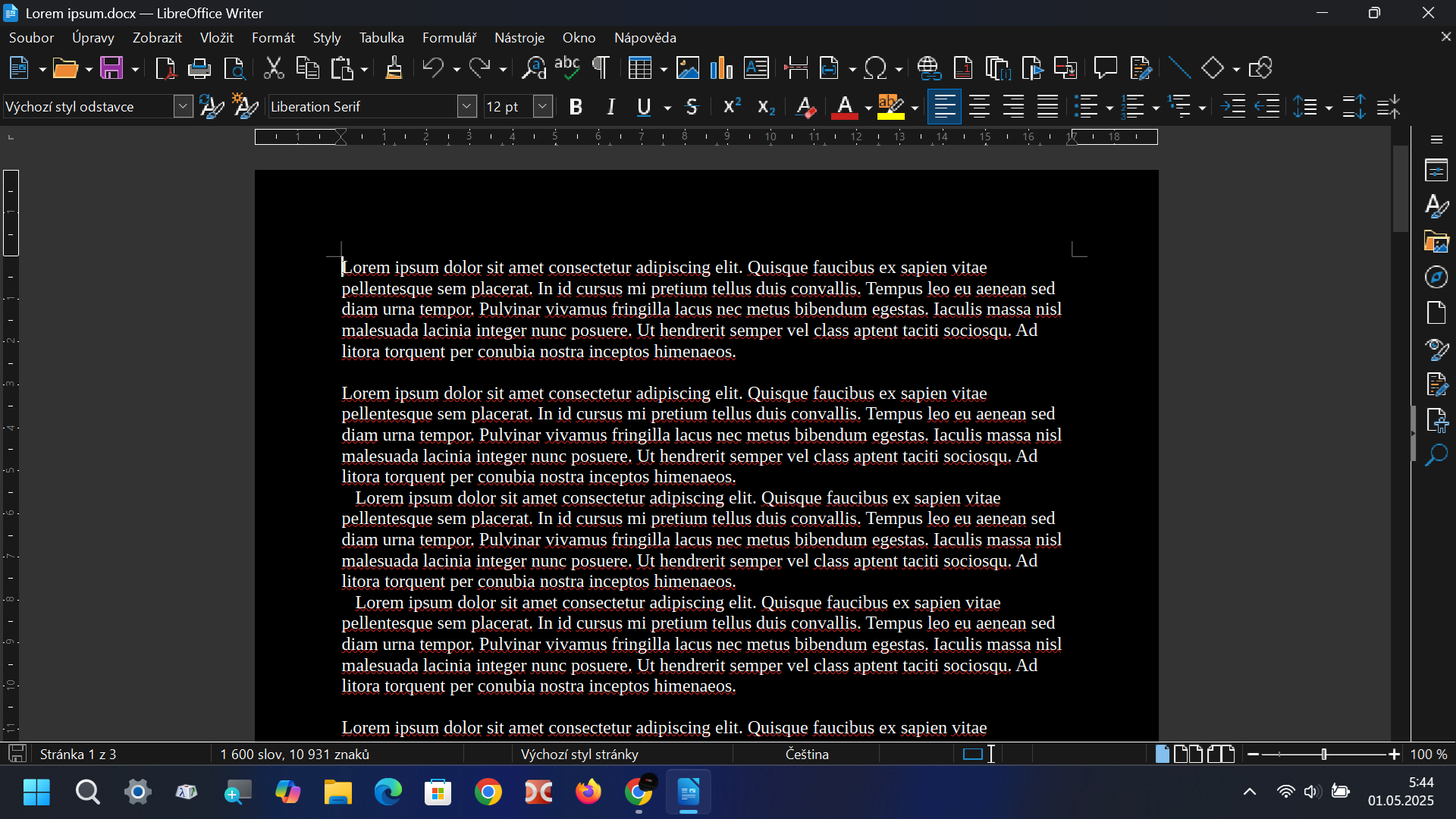
Jednou ze základních dovedností při práci s jakýmkoli oknem dokumentu a dokumentem samotným je samozřejmě znalost, jak se v něm pohybovat. Co se týče okna samotného a jeho pouhé prohlížení pak si vystačíte s posuvníky, šipkami nebo kolečkem myši pro skrolování stránky nahoru a dolů, popř.do stran.
Ale v případě dokumentu napsaného v editoru se Vám již nabízí mnohem více možností. Opět je asi zbytečné zde popisovat to, co uvidíte názorně ve video návodu. Avšak zpočátku, než se Vám ony klávesové zkratky zažijí je snazší si je prohlédnout v textovém návodu, než hledat ve videu onu zmínku. Takže zde jsou a snad jsem na naic nezapomněl.
| klávesa | pohyb | se stisk. kl. CTRL |
| šipka vlevo a vpravo | pohyb ve směru šipek po písmenech vlevo a vpravo | pohyb ve směru šipek po celých slovech vlevo a vpravo |
| šipka nahoru a dolů | pohyb po řádcích ve směru šipek | pohyb po odstavcích ve směru šipek |
| Home | skok na začátek aktuálního řádku | skok na začátek celého dokumntu |
| End | skok na konec aktuálního řádku | skok na konec celého dokumentu |
| PgUp | posun o obrazovku nahoru | posun na předch. stránku (*) |
| PgDn | posun o obrazovku dolů | posun na násled. stránku (*) |
* ….. stasndartně není definováno, je nutno nastsvit přes menu „Přizpůsobit/Klávesnice“